二、显示设置问题
1. 分辨率设置
显示分辨率是指屏幕上显示的像素数量。如果显示分辨率设置不正确,可能会导致应用程序无法正常全屏显示。例如,应用程序的分辨率与显示器的分辨率不匹配,就会出现半屏显示或拉伸变形的问题。
解决方法:
- 调整显示分辨率:
1. 右键点击桌面空白处,选择“显示设置”。
2. 在“显示”选项卡中,找到“分辨率”设置。
3. 选择与显示器最佳分辨率相匹配的分辨率。例如,常见的显示器分辨率为1920x1080。
- 检查应用程序分辨率设置:
1. 打开应用程序的设置菜单。
2. 查找与分辨率相关的选项。
3. 选择与显示器分辨率相匹配的分辨率。
2. 缩放比例设置
Windows 10和Windows 11提供了显示缩放功能,可以放大或缩小屏幕上的文本、应用程序和其他项目。如果缩放比例设置过高,可能会导致应用程序窗口显示不全。
解决方法:
- 调整显示缩放比例:
1. 右键点击桌面空白处,选择“显示设置”。
2. 在“显示”选项卡中,找到“缩放与布局”设置。
3. 将缩放比例调整为100%,然后重新启动计算机。
4. 如果需要更高的缩放比例,可以尝试不同的比例值,找到最适合的设置。
三、显卡驱动问题
1. 显卡驱动版本过旧
显卡驱动是操作系统与显卡之间的桥梁。如果显卡驱动版本过旧,可能无法正确支持最新的应用程序和游戏,导致窗口显示异常。
解决方法:
- 更新显卡驱动:
1. 打开“设备管理器”。
2. 展开“显示适配器”选项。
3. 右键点击显卡名称,选择“更新驱动程序”。
4. 选择“自动搜索更新的驱动程序软件”,然后按照提示完成更新。
2. 显卡驱动不兼容
有时,安装了不兼容的显卡驱动版本,也可能导致窗口显示问题。
解决方法:
- 回滚显卡驱动:
1. 打开“设备管理器”。
2. 展开“显示适配器”选项。
3. 右键点击显卡名称,选择“属性”。
4. 在“驱动程序”选项卡中,点击“回滚驱动程序”,然后按照提示完成操作。
四、系统兼容性问题
1. 操作系统版本过旧
如果操作系统版本过旧,可能无法正确支持最新的应用程序和游戏,导致窗口显示异常。
解决方法:
- 更新操作系统:
1. 打开“设置”。
2. 选择“更新和安全”。
3. 点击“Windows 更新”。
4. 检查并安装所有可用的更新。
2. 应用程序兼容性
某些旧版本的应用程序可能与最新的操作系统不兼容,导致窗口显示问题。
解决方法:
- 运行兼容性疑难解答:
1. 右键点击应用程序图标,选择“属性”。
2. 在“兼容性”选项卡中,点击“运行兼容性疑难解答”。
3. 按照提示完成操作,尝试以不同的兼容性设置运行应用程序。
五、其他解决方法
1. 使用快捷键
在某些情况下,可以使用快捷键快速切换窗口显示模式:
- Alt + Enter:在许多全屏应用程序中,按下Alt + Enter可以切换窗口模式和全屏模式。
- Windows + Shift + 左/右箭头:将窗口移动到不同的显示器,或者在多显示器设置中调整窗口位置。
2. 重装应用程序
如果以上方法都无法解决问题,可以尝试卸载并重新安装应用程序,以排除应用程序文件损坏或安装不完整的问题。
3. 系统还原
如果问题出现在最近对系统进行更改之后,可以使用系统还原功能,将系统恢复到之前的状态。
总结
电脑窗口无法全屏显示可能由多种原因引起,包括软件设置、显示设置、显卡驱动问题以及系统兼容性问题等。要解决这一问题,需要从以下几个方面进行排查和修复:
1. 检查并调整应用程序的窗口大小和显示模式设置。
2. 调整显示分辨率和缩放比例设置。
3. 更新或回滚显卡驱动。
4. 检查操作系统和应用程序的兼容性。
5. 使用快捷键、重装应用程序或系统还原等方法。
希望以上方法能够帮助你解决电脑窗口半屏显示的问题。如果问题仍然存在,建议寻求专业人员的帮助。
返回搜狐,查看更多